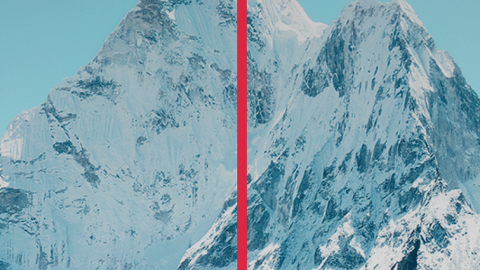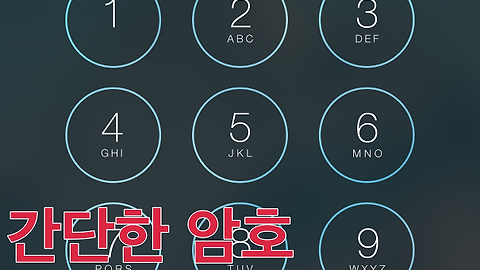★ 아이폰의 특별한 기능 ★
아이폰4, 아이폰4S, 아이폰5, 아이폰 5S, 아이패드 3세대, 아이패드 미니, 아이폰 6, 아이폰 6플러스까지 여지껏 제가 사용했었고, 사용하고 있는 제품들입니다. 언제나 그렇듯이 아이폰을 비롯한 애플 기기들을 구입할때마다 항상 느끼는 것이지만 그 심플함과 단순함은 구매자들을 황홀하게도 또는 당황하게도 만드는데요. 다른 스마트폰들과는 달리 주저리 주저리 긴 제품 설명서가 따로 없기 때문입니다. 애플 자사 제품의 직관성에 대한 굳은 믿음과 고집. 그리고 사용자들이 긴 설명 없이도 기기를 쉽게 다룰 수 있게 만들었다는 자부심때문이겠지요.
실제로 저희 부모님께서도 적지 않은 나이시지만 두분다 아이폰을 사용하고 계십니다. 처음 사용하실때는 내심 걱정도 했었지만 하루 정도 사용하시다보니 쓸만하시다고 2년 넘게 아이폰을 사용하고 계십니다. 부모님, 저뿐만 아니라 형님네 가족들 다 아이폰을 사용하는 아이폰 가족입니다. ㅋㅋ
그럼 아이폰의 특별한 기능에 대해 살펴보겠습니다.
페이스 타임(Face Time)
출처 - 애플 홈페이지
많이 사용하시는 분들도 계시고 사용 빈도가 낮아서 이런 기능이 있나 하시는 분들도 계실겁니다. 아이폰뿐만 아니라 안드로이드폰 또한 영상 통화가 가능한데 머가 특별하냐 할수도 있겠지만 애플이 만든 이 기능은 지난번 포스팅했었던 애플의 연속성 기능과 함께 아이폰, 아이패드, 아이팟, 맥 컴퓨터에 이르기까지 애플이 만든 거의 모든 기기를 어디서든 서로 연결을 해 줄 수 있는 고맙고도 유용한 기능입니다.
와이파이만 잡혀있다면 쾌적한 속도로 무료로 전화통화가 가능하기 때문에 국내를 비롯하여 국외에 거주하고 계시는 가족분들이나 친구들, 기타 지인들과 아주 자주 사용되고 있는 기능이기도 합니다.
실제로 저희 형수님께서는 일본에 계신 언니분과 멀리 계신 부모님들과도 이 페이스 타임을 통해 얼굴을 보고 매일 통화하십니다. 이런 기능이 있다는것을 알려드리고 간단히 사용하는 법만 알려드리면 나이드신 부모님들도 충분히 사용이 가능한 기능입니다.
에어드롭(AirDrop)
맥의 운영 체제 OS X 라이언에서 부터 처음 도입된 에어드롭은 아이폰과 아이폰, 아이폰과 아이패드 뿐만 아니라 맥 컴퓨터와도 사진, 연락처 등을 주고 받을 수 있는 파일 전송 기능입니다. 아이폰의 경우 iOS7 버전에서부터 지원을 하여 사용이 되고 있고 iOS8 버전부터는 iOS 기기들끼리는 물론 맥과도 데이터를 주고 받을 수 있게 되었습니다. 에어드롭을 사용하게 되면 근거리의 주위 아이폰 사용자들이 표시가 됩니다. 상대의 아이콘과 이름이 보이게 되면 탭을 통해 전송할 파일을 선택해주시면 됩니다. 상대방이 승인을 하게 되면 전송이 바로 시작됩니다. 호스트 없이 연결되는 와이파이 환경이기 때문에 심플하면서도 편리하게 사용이 가능합니다. 자세한 설명은 제 이전 포스팅
애플의 대표적 혁신기능. 연속성 기능(에어드롭, 핸드오프, 인스턴트 핫스팟),
파일 공유, 이렇게 편할 수가 없다. 에어드롭(AirDrop) 사용법과 초보자를 위한 설명 을 참고하시기 바랍니다.
 |  |
출처 - 애플 홈페이지
아이클라우드(iCloud)
아이폰 사용자만이 느낄 수 있는 편리한 아이클라우드는 아이폰 분실 시 뿐만 아니라 기기변경등에서도 그 위력을 발휘합니다. 메일, 연락처, 설치한 앱은 물론 주고 받은 메시지까지 그대로 옮겨주기 때문에 영혼까지 백업해준다는 우스갯소리가 있을 정도입니다.
자신이 사용하는 스마트폰을 분실했을 경우 누구든지 매우 난감하고 안타까운 상황일 것입니다. 그래도 최소한 그 속에 있는 개인정보와 중요 데이터 걱정은 안하셔도 됩니다. 내 연락처 뿐만 아니라 메모, 사진, 설치된 앱은 물론 앱 데이터와 문자 메시지까지 분실 전 상태 그대로 아이클라우드에 저장이 되어 있기 때문에 새 아이폰에 애플 ID로 로그인을 하면 이전에 사용하던 환경 그대로를 새 아이폰에 복원을 해주기 때문입니다.
아이클라우드 계정, 즉 애플 ID가 등록된 아이폰등 아이클라우드 지원 기기는 인터넷 접속이 가능한 환경이면 동기 대상의 데이터를 아이클라우드로 전송을 합니다. 전송할 때마다 사용자의 확인을 거치지 않고 백그라운드에서 조용히 전송을 하기 때문에 인지하지도 못한 상태에서 어느 사이에 백업이 완료되어 있습니다.
출처 - 애플 홈페이지
이어폰 볼륨 자동 조절 기능
 |  |
아이폰을 사용하시면서 많은 분들이 쉽게 인지하시지 못하는 기능 중 하나입니다. 이어폰을 이어폰잭에 연결했을 때와 블루투스 스피커, 아이폰 외부 스피커로 음악을 재생할 때 기본 볼륨 값은 제 각각으로 설정됩니다. 아이폰은 3극, 4극 이어폰을 모두 지원하는데 이 또한 3극 단자와 4극 단자 이어폰을 연결시에 볼륨이 서로 다르게 기억됩니다.
리모트 컨트롤러가 없는 일반 이어폰(3극 단자 이어폰,헤드폰)을 꼽아서 사용하시다가 애플의 이어팟이나 애플 인이어 이어폰 등 리모트 컨트롤러가 장착된 리시버(4극 단자 이어폰, 헤드폰 등)로 변경을 하게 되면 볼륨은 현재 값이 아닌 바로 이전에 이어팟을 연결했을 때의 볼륨 값을 자동으로 인식하여 변경이 됩니다. 이어팟 즉, 4극 리시버를 사용하다 일반 이어폰등으로 바꿀 때도 마찬가지로 적용됩니다. 아이폰은 이어폰이 연결되어 있지 않은 상태의 볼륨도 기억을 하는데 스피커 모드, 이어폰 연결 유, 이어폰 연결 무 등 총 3가지 볼륨을 사용자가 눈치 챌 수 없는 찰나의 시간에 호출하는 똘똘함을 가지고 있습니다.
이어폰 제조사별로 전부 기억을 하는 것은 아니고 3극과 4극 단자에 의한 것, 블루투스 외부 스피커 등에 연결되었을 때를 판단하여 그 상황에 따라 볼륨값을 기억하는 것입니다.
자칫 큰 볼륨으로 인한 이어폰 손실과 귀 청력 손실을 예방할 수 있는 음악감상을 자주 하시는 분들에게 꽤나 쓸모 있고 필요한 기능입니다.
상단바 탭하여 페이지 맨 위로 이동하기
스마트폰을 통해 사용자들이 가장 많이 사용하는 작업은 메시지 전송 외에 인터넷 서핑일 것입니다. 찾고자 하는 정보에서 부터 오늘의 날씨, 교통편, 실시간 핫뉴스, 연예 관련 기사등 인터넷 서핑과 서치가 가장 많은 비중을 차지하는 작업이지 않을까 생각합니다.
스마트폰으로 인터넷 기사등을 보다 보면 상단의 메뉴를 확인하기 위해 화면을 스크롤한 경험은 누구나 있으실 겁니다. 짧은 기사면 그 불편함을 잘 느끼지 못하시겠지만 일명 스압, 스크롤 압박이 심한 기사나 웹페이지를 보다가 화면 상단 메뉴로 돌아가는 것은 여간 귀찮은 일이 아닐 수 없습니다.
아이폰에서는 앱이나 사파리를 이용하여 화면이 아래로 내려가있더라도 상단의 시계 부분을 살짝 탭 해주면 화면 맨 위로 후다닥 이동을 합니다.
저의 경우 제일 많이 사용하고 있는 기능이기도 합니다.
연속성 기능
연속성 기능은 iPhone, iPad, iPod touch 및 Mac 간에 원활하게 이동하거나 이러한 장비를 함께 사용할 수 있도록 하는 기능입니다.
연속성 기능으로는 AirDrop, Handoff, iPhone 셀룰러 통화, SMS 및 Instant Hotspot 이 있습니다. 이 기능을 통해 아이폰에서 작성하던 이메일이나 문서를 아이패드에서 이어서 작성할 수 있습니다. 또는 아이패드나 맥으로 iPhone을 통해 전화를 걸고 받을 수 있습니다.
자세한 사항은 제 이전 포스팅 애플의 대표적 혁신기능. 연속성 기능(에어드롭, 핸드오프, 인스턴트 핫스팟)
을 참고하시기 바랍니다.
관련글
[아이폰앱] 동영상어플 추천(buzzplayer, nPlayer, AVPlayer 비교)
아이폰을 쓰면서 누구나 한번쯤은 하게되는 고민. 꼭 깔아야할 필수 앱은??
'디지털 이야기 > 아이폰 라이프' 카테고리의 다른 글
| 아이폰 테더링과 핫스팟 사용하기 (3) | 2015.11.25 |
|---|---|
| 아이폰의 역사. 지난 8년간의 발자취와 변화 (5) | 2015.11.25 |
| 아이폰 위젯을 아시나요? (아이폰 위젯 추가하기) (1) | 2015.11.23 |
| 아이폰 강력한 한자리 암호 설정하기 (2) | 2015.11.22 |
| 아이폰 초보 사용자를 위한 팁 (2) | 2015.11.22 |